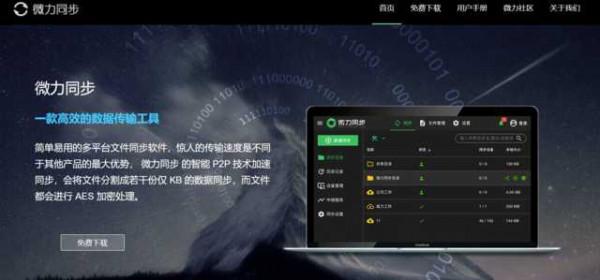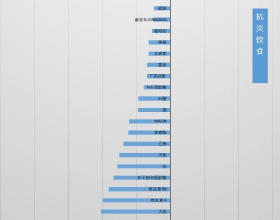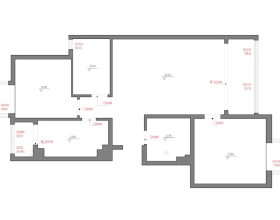上一臺電腦至今用了8年了,當初還是老父親瞞著老母親,攢了小一萬塊私房錢給我買的。
但是歲月無情啊,這臺機子放到現在配置落後,似乎沒有多大用了,扔掉是不可能的,留著又佔地,不如換些思路,繼續發揮它的餘熱吧。

好在當年筆記本最大的優勢就是不吝惜空間,硬碟量夠大,盤位也夠多,隨便搞搞就能搞出幾個TB的剩餘容量,把它改造成“大倉庫”可再合適不過了。
①打造家庭“私有云”媒體中心!
電腦容量雖大,但是咱手機容量卻很小啊。
新買個128G手機,剛剛把舊手機資料導過來,就快提示容量不足,心酸的很。
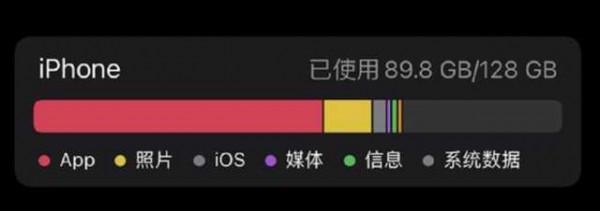
好看的照片不捨得刪,每次拍了新片手動導進電腦又太麻煩,傳某雲盤又怕隱私會洩露……
最近聽朋友說,如果覺得自己手機裝置的儲存量不夠,其實可以弄個“私有云”媒體中心。在家的時候,就能自動就把手機的照片備份到本地裝置上了,既節省手機空間,也比雲盤的安全性高得多。

當然,搭建“私有云”的好處遠不止這些,概括來說能滿足以下日常需求:
1)檔案雲端儲存——照片等資料自動備份及管理,免手動複製麻煩,珍貴記憶不怕丟
2)遠端控制——隨時隨地都能操作家中的電腦裝置,在外提前掛好迅雷/BT,到家直接看新番
3)本地影片串流——電腦上下載好的影片,可以串流到手機、平板等裝置上播放,在家躺著就能看“珍藏”多年的小影片,告別流媒體平臺以及網盤上“內容已失效”的苦惱
雖然,目前網上有眾多架設“私有云”的方案,包括形態多樣且價格不菲的專業NAS裝置。
但是,對於沒有太多搞電腦經驗的家庭來說,購買NAS有點不太值當。
尤其像是折騰一臺24*7全天執行的裝置,除了要買UPS電源保護以外,還要擔心硬碟長時間運轉容易燒的問題。

網上也有眾多利用老電腦打造“黑群暉”的攻略,但我覺得對於咱普通人來說,學習難度太大,實操起來也不靠譜,後續還會遇到穩定性和安全隱患。
看見這十幾頁遍佈專業術語的攻略還有一行行的程式碼,估計會勸退90%以上的普通人吧?
所以,如果大家手頭剛好有臺老舊Windows電腦(最好是Win7以上系統),不妨試試下面這些易上手的“私有云改造計劃”。
基於Windows系統以及配套軟體的“私有云盤”/媒體中心改造計劃!
所需原料:
1.老舊筆記本1臺
2.千兆網絡卡一枚
3.千兆路由器

影響“私有云”體驗的關鍵一環就在於網路環境,因此網絡卡一定要好,要保證足夠的網路傳輸頻寬。我個人就購買了一個千兆無線網絡卡(最好是USB即插即用型),配合千兆無線路由器,沒花幾個錢,免除了佈網線的麻煩,而且也已經足夠4KHDR影片串流用了。
為何選擇筆記本?
一是筆記本非常省電,相比動輒100-200w的家用桌上型電腦而言,筆記本耗電量大約只有前者的1/3。二來,對於有可能會搬家的人來說,筆記本體積小巧、便攜易用,是作為NAS不錯的選擇。第三,膝上型電腦執行起來非常安靜,感知力不強,因此不會打擾我們的日常生活。

要實現上文所述的“私有云”五大特性,只需在老舊電腦上裝上一些配套的程式軟體。因為Windows系統本身比較靈活,大家根據自己的需求,選擇喜歡的軟體就可以。
譬如大家只需要釋放手機記憶體,讓電腦可以自動同步手機上的照片並進行分類整理的話,只用按照①中的內容操作即可。
①建立可自動同步備份照片的“私有云”!
首先我們來解決檔案備份麻煩的問題,讓電腦成為家中的“私有云”,同時可以對照片進行管理。
網上有許多“私有云”搭建攻略是基於Linux系統以及php環境的,直接勸退電腦基礎不深的新手。所以,我的宗旨是為了讓所有使用者都能解決家庭照片、影片無線同步的問題,就不捨近求遠去搞複雜化的東西了。
最簡單的方式,我推薦大家可以嘗試PhotoSync或微力同步,雖然這兩個軟體在手機端是收費的,但都支援跨裝置間傳輸、訪問照片以及雲端儲存,且能支援Win7以上的系統,因此相容老舊電腦無壓力,傳輸照片和管理內容也都非常方便。

https://www.photosync-app.com/home.html
由於PhotoSync和微力同步安裝和使用起來過於簡單,軟體全中文漢化,基本按照軟體本身的指示進行安裝和操作就能順利搭建照片“私有云”,這裡就不過多介紹使用心得。
功能類似的軟體還有DAEMONSync,不收取任何費用,但功能性較前兩款軟體稍弱。不過,這同樣是一款簡單易用無需折騰,可支援無線網備份、同步,瀏覽照片和影片的軟體,而也擁有移動端APP,可以實現跨裝置瀏覽檔案的功能。
這裡我來分享一下DAEMONSync的使用體驗:
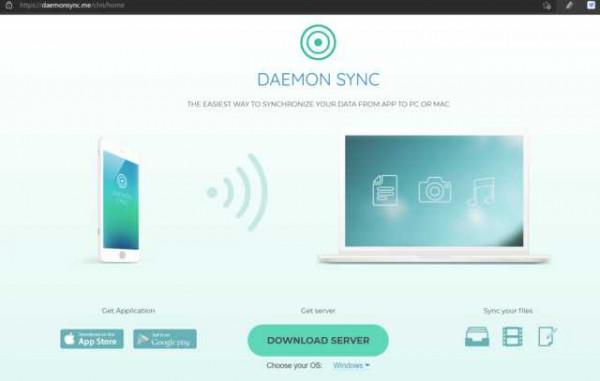
https://daemonsync.me/chn/home
首先我們要在舊電腦上建立“伺服器”以供手機等裝置可以將照片和影片成功傳輸。開啟DAEMONSync官網,點選“DownloadServer”,然後安裝該軟體。
在電腦上安裝完DaemonSync並開啟軟體後,電腦右下角會有DaemonSync的圖示。
首先我們要右鍵它並點選“Preferences”,隨後在彈出的介面中設定一個在電腦上同步手機照片的資料夾,這個資料夾的硬碟最好有足夠的容量。
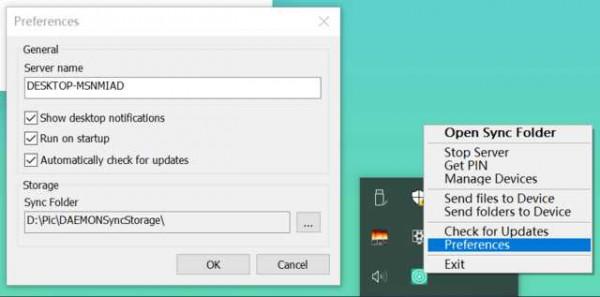
然後我們右鍵並點選“GetPIN”。隨後瀏覽器會自動開啟設定介面,顯示出一個配對碼。

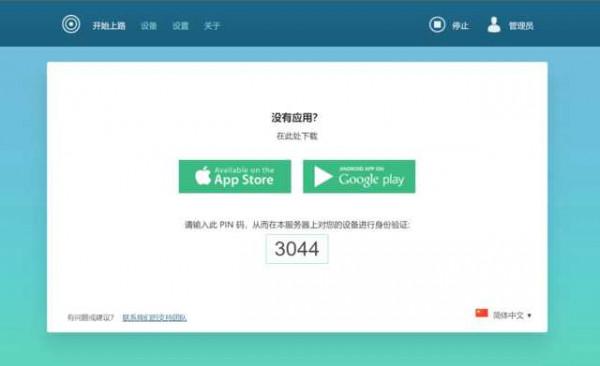
隨後我們在iOS或Android手機/平板上安裝好DaemonSync的APP,當手機和電腦處於同一個無線網路環境時,便能在手機上查詢到電腦裝置,隨後輸入剛剛我們得到的PIN碼即可成功配對。
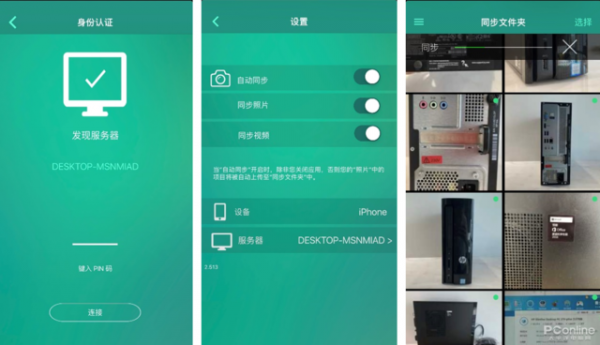
當手機配對後,在手機APP中按需開啟自動照片/影片同步,即可自動將手機相簿中的照片傳送到電腦上啦,而且不同手機的照片也會按照不同的資料夾區分開來。
有的朋友可能會擔心涉及到“雲”的東西會有儲存安全性問題,其實上述三款軟體都是直接透過區域網技術同步到本地電腦硬碟當中的,不涉及網際網路檔案洩露的問題,另外只要確保檔案正確同步,且自己電腦的硬碟不損壞,原則上也就不會出現檔案丟失的問題。
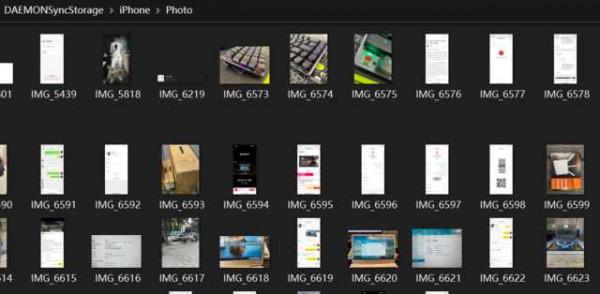
當然了,從手機中上傳到電腦上的照片可能找起來會如大海撈針般困難,這時我們就需要一個可靠而智慧的照片管理軟體了。
在此推薦DigiKam這款神器給大家,它可以實現iOS裝置上人臉識別找圖等類似的圖片歸類管理功能。
安裝好digiKam並選擇好電腦上儲存照片的位置後,軟體便會自動讀取照片並建立資料庫,並且會有縮圖,隨後我們可以在電腦上按照日期、拍攝地點等資訊來找到自己想找的照片了。
②打造可網際網路遠端操控的資料庫/下載器
設定好①中的“私有云”後,如果手機上的照片刪除了以後,那我們只能在本地區域網(家中)檢視自己的照片和檔案了,那麼如果想在外面也能隨時控制電腦並檢視照片,就需要進行“遠端控制”。
最簡單推薦——Teamviewer
Teamviewer是一款非常簡單易用且支援網際網路遠端協助的軟體,在移動端也有相應的APP,因此可以跨裝置、跨網路控制自己家中的電腦。

https://www.teamviewer.com/en/download/windows/
因此我們可以在單位就能操作家裡的電腦,提前掛好迅雷/BT,到家直接能直接看新番了。
至於當我們的老舊電腦休眠後該怎麼辦,其實TeamViewer是能支援Lan遠端喚醒功能的,所以不用擔心電腦休眠後遠端裝置無法控制的問題。那麼具體設定方法較為繁瑣,此文不做贅述,感興趣的朋友可以自行搜尋相關文章。
③打造本地流媒體管理平臺
Infuse(適用於AppleTV、iOS裝置,可完美相容杜比視界內容)
Infuse在本質上是一個媒體管理軟體,擁有類似於Netflix這樣的頁面,可以為電影、電視劇進行整理歸類。而更厲害的地方在於Infuse支援“Streamfromanywhere”,也就是可以將電腦上的本地資源串流到手機、平板以及AppleTV等裝置上,並且支援市面上眾多影片格式的解析,包括杜比視界格式內容的播放,另外還有線上字幕可以進行匹配,因此特別適合“下載黨”用來追劇。

首先,我們要在電腦設定一個Windows共享資料夾,此資料夾可以是影視資源下載資料夾,方便後續Infuse自動同步內容。

隨後當電腦和安裝Infuse的裝置在同一區域網的情況下,開啟Infuse軟體就可以搜尋到我們電腦的檔案源了,成功連線後,Infuse軟體內即可自動同步出我們電腦中下載好的影視資源,這時候就能成功串流了!

格外推薦家中有AppleTV的小夥伴使用這款軟體,開啟杜比片源,能成功點亮電視上的4K杜比設定,徹底解決4K電視無處用功的問題。
小結:
以上分享內容只針對於零基礎的使用者,可以幫助到大家幾乎零學習成本體驗到“私有云”為生活帶來的便捷。當然上述方法相比專業的群暉、威聯通等NAS裝置而言,無論是在易用性體驗還是功能豐富度或是安全穩定性方面,都無法與之相提並論,故建議有更深層次需求的使用者還是考慮購入專業NAS裝置。
另外,本文旨在為大家提供一個老舊電腦“翻新”成家庭媒體中心的玩法思路,快速實現資料雲端儲存、遠端控制以及媒體內容串流的功能,其中涉及到的軟體眾多,各有優劣。筆者下一篇的內容會從易用性、穩定性、傳輸速度等維度出發,重點分析評測各細分功能中,每個軟體的優劣,幫助大家更直觀地找到適合自己的軟體和方案。